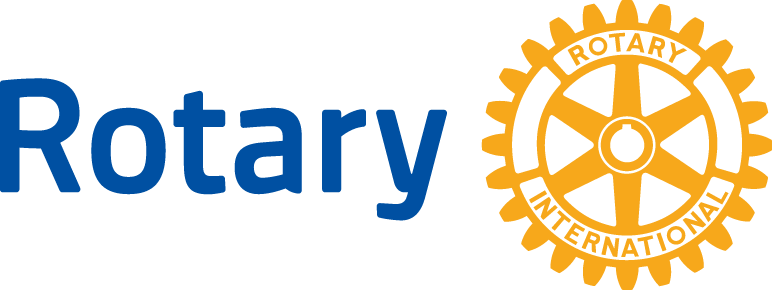Tipps
Virtuelle Meetings mit Zoom

Viele Clubs suchen nach Möglichkeiten, auch in der Corona-Zeit Meetings abzuhalten. In D1850 gibt es eine Einführung für eine der Varianten - die Online-Meeting-Plattform Zoom.
Rotarierin Susanne Boll gibt für alle Interessenten eine kleine Einführung.
Was ist ZOOM?
ZOOM ist ein Webkonferenzsystem eines US-amerikanischen Anbieters in San Jose in den USA. Der Anbieter gibt an mit dem europäischen Recht der Datenschutzgrundverordnung vereinbar zu sein, siehe HIER. Für eine Nutzung als Teilnehmende/r muss man sich nicht registrieren, nur der Gastgeber beziehungweise die Gastgeberin muss das.
Kostet das System etwas?
Nein, es ist für die Teilnehmenden kostenfrei. Die Gastgeberin/der Gastgeber sollte für eine Nutzung mit größeren Gruppen oder einem Treffen länger als 40 Minuten einen Account und einen monatlichen Vertrag haben.
Was benötige ich, um teilzunehmen?
- einen Computer mit Kamera, Lautsprecher (Headset) und Mikrofon
oder ein Tablet-Mobiltelefon mit Kamera, Lautsprecher (Headset) und Mikrofon
oder ein Mobiltelefon mit Kamera und Mikrofon - eine gute Internet-Verbindung (mindestens 6 Mbit empfohlen)
- Man muss das Recht haben, auf dem Computer, Tablet, Smart Phone etwas zu installieren (was bei Firmenlaptops gegebenenfalls eingeschränkt sein könnte).
Muss ich vorher etwas installieren?
Ja, wenn man auf den Link für die Einladung zum Treffen klickt, muss man bei der ersten Verwendung zunächst Zoom installieren. Wer das schon vor dem Treffen erledigen möchte, kann sich unter https://zoom.us/download die passende Software laden und installieren.
Kann ich auch mit einem Mobilgerät teilnehmen?
Neben der Teilnahme mit einem Mac oder PC, können Sie auch über Ihr iPhone, iPad oder Android Mobilgerät teilnehmen. Dafür laden Sie die Zoom-Meeting-App aus dem Google Play Store oder dem Apple AppStore herunter.
iPhone/iPad: https://itunes.apple.com/us/app/id546505307
Android: https://play.google.com/store/apps/details?id=us.zoom.videomeetings
Wie nehme ich an dem Treffen teil?
Vor dem Treffen wird eine E-Mail beziehungsweise eine Nachricht verteilt, die den Link zum Zoom Meeting beinhaltet und die Daten direkt vor dem Meeting per E-Mail an alle verteilt. Auf den Link klicken, dann dem Computer/Tablet erlauben, Zoom zu starten, und los geht’s.
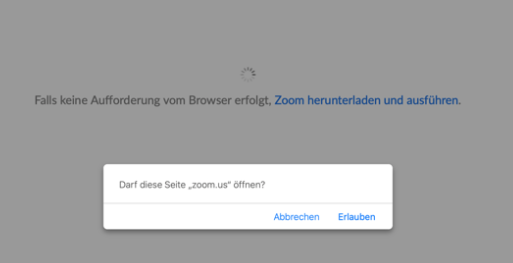
Zoom verwenden
Die Zoom Anwendung ist sehr gut, aber nicht alles davon ist sofort leicht zu bedienen. Anbei ein Screenshot und ein paar Hinweise wie man das System verwendet.
Wenn dieser Link (links) erscheint, auf Erlauben klicken.
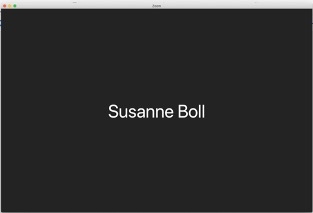
Bedienung
Dann öffnet sich ein Fenster mit dem Namen, vermutlich auch mit dem Bild und einer Bedienleiste unten.
Bedienleiste
Wichtig ist die Bedienleiste am unteren Ende, die so aussieht. Nachfolgend erkläre ich die Schritte, wie man diese verwendet.

Tonübertragung einschalten und ausschalten
In Videokonferenzen schaltet man sich immer zunächst einmal Stumm. Sonst entstehen durch die vielen Teilnehmenden ständig Hintergrundgeräusche und die Sprecher*innen können nicht gut gehört werde. Ich werden die Meetings so einstellen, dass alle Teilnehmenden automatisch zu Beginn auf Stumm geschaltet sind und explizit das Audio einschalten müssen. Ein Klick auf den Knopf unten links erledigt das.
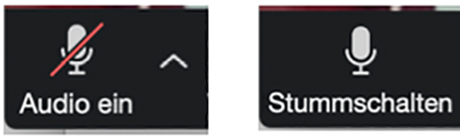
Links unten in der Leiste sieht man, dass das Audio abgeschaltet ist - siehe Signet links und rechts das Bild, wenn man es mit einem Klick wieder eingeschaltet hat.
Videoübertragung einschalten und ausschalten
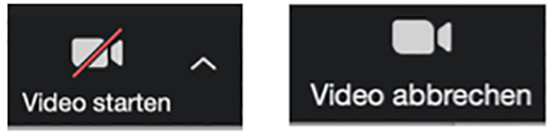
In Videokonferenzen schaltet man oft auch das Video aus, insbesondere wenn man nicht über eine gute Internet-Verbindung angeschlossen ist. Generell kann man das Video auch dann wieder einschalten, wenn man per Audio beitritt, damit man Bild und Stimme des Beitrages sehen und hören kann.
Redebeiträge
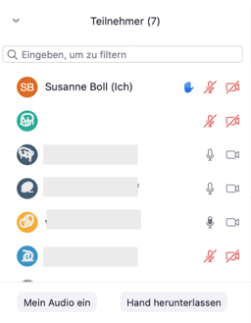
Alle Teilnehmenden werden zu Beginn des Meetings Stumm geschaltet. Bei einem Redebeitrag im Lauf der Sitzung bitte auf Teilnehmer klicken. Dan öffnet sich ein Fenster mit allen Personen im e-Meeting. Dort kann sieht man den eigenen Namen und die Einstellung: Audio an (Mikrophon ist zu sehen), Audio aus (Mikrophon ist durchgestrichen) Kamera an (Kamera ist zu sehen) Kamera aus (Kamera ist durchgestrichen). Als Teilnehmer*in kann man die Hand heben, der/die Moderator*in ruft auf. Dann sollte man Audio starten und reden. Danach bitte die Hand wieder senken, Audio auf Stumm schalten. Je nach Internetverbindung kann man das Video auch immer ausschalten, wenn man nicht spricht.
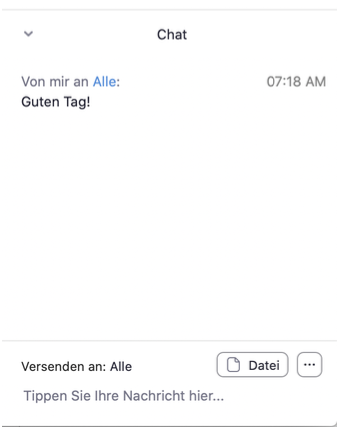
Chatfunktion
Zoom hat eine Chatfunktion, über die Fragen und Kommentare eingegeben werden können. Rechts sieht man einen Ausschnitt aus dem Chatfenster.
Im Feld kann man mit der Maus auf den Eintrag klicken und eine Nachricht schreiben, die dann alle sehen könne. Damit kann man in einer Diskussion einen kurzen Kommentar geben, Zustimmung oder Ergänzungen machen.
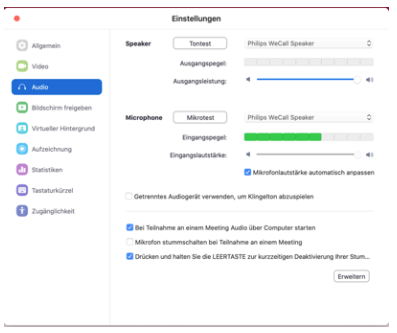
Für Fortgeschrittene:
In den Audioeinstellungen kann man sich aus dem Stumm-Schalten-Modus kurz wieder einschalten über die Leertaste (siehe links).
Lesen Sie hier eine in Meetingeinladungen integrierte Kurzanleitung
(auch zum Ausdrucken), wie sie die Freunde in D1850 verschicken.
Außerdem hier eine Einführung und Anleitung im Video: https://www.sueddeutsche.de/digital/coronavirus-zoom-datenschutz-einstellungen-1.4870696?fbclid=IwAR0CQHoTgPVEXLYchga_-pyhZxfW0X9HAx5mlsXH_KSTeBf50rEw_R7taKs
Erste Erfahrungsberichte zeigen, dass es kein Hexenwerk ist, mit der Plattform Meetings abzuhalten:
So hat der RC Lemgo-Hanse kürzlich erstmals ein Meeting als Videokonferenz abgehalten. Mit der Plattform ZOOM gelang das technisch einfach, berichten die Rotarier. "Es tat allen Freundinnen und Freunden gut, sich auch im Bild wahrzunehmen und miteinander im Austausch zu sein. Welche Einschränkungen die gegenwärtige Krise hat und was das auch wirtschaftlich bedeutet, war ausführliches Gesprächsthema. Diese Form der Meetings soll in den nächsten Wochen fortgesetzt werden ab nächster Woche dann auch mit Vorträgen und Aussprache, ganz so, als säße man im Clubraum zusammen."